首先在IDC面板远程连接上服务器
通过sudo -i命令切换到管理员root状态
输入sudo ufw status查看防火墙状态
如果如下图所示,并且显示Status:active则说明防火墙是启用的状态。
![图片[1]-linux修改默认ssh远程连接22端口教程以Ubuntu22.04为例](https://www.docn.net/cosfs//2024/01/20240111183748397-image.png)
我们使用sudo ufw allow 2333在系统防火墙内方向自定义ssh的端口(注意将2333替换为你自己想要设置的)
![图片[2]-linux修改默认ssh远程连接22端口教程以Ubuntu22.04为例](https://www.docn.net/cosfs//2024/01/20240111184203503-image.png)
rule added则添加成功,上面的是ipv4下面的是ipv6的
此时我们可以再次输入sudo ufw status查看防火墙状态,检查是否添加成功(可选步骤确认添加成功的可不操作)
接下来输入sudo vi /etc/ssh/sshd_config使用vi编辑器打开ssh的配置文件,
将电脑的输入法调成英文,并且使用键盘的上下左右键(如果没有上下左右键可以使用键盘的hjkl代替)移动到Port 22(或者是#Port 22)上方,然后按下i键(切换到插入模式),此时状态应该如下图所示
![图片[3]-linux修改默认ssh远程连接22端口教程以Ubuntu22.04为例](https://www.docn.net/cosfs//2024/01/20240111184849338-image.png)
如果你的Port 22不带#号,则先修改Port 22为#Port 22将端口注释掉,然后在他的上方加入Port 2333(2333替换成你自己的端口)
编辑完成后按下键盘的esc键,然后输入:wq然后按下回车键退出vi编辑器
输入sudo service ssh restart重启ssh服务
然后在服务器控制台防火墙内添加自定义端口
![图片[4]-linux修改默认ssh远程连接22端口教程以Ubuntu22.04为例](https://www.docn.net/cosfs//2024/01/20240111185446247-image.png)
此时就可以通过自定义的端口进行ssh连接了
确定可以通过自定义端口连接ssh后,可以将ubuntu内置防火墙内允许的22端口删除,并且在服务器面板删除22端口的白名单。
命令格式
sudo ufw status numbered ——查看所有规则编号id
sudo ufw delete 2 ——删除对应id的规则(比如删除2号规则)注意:数字2是第几条,而不是哪个端口
注意:修改ssh端口之后一般服务器控制面板的一键登录就失效了,需要通过ssh软件,指定端口,并且通过账号密码进行连接。
以下是Tabby terminal截图,同类型的软件有很多。
![图片[5]-linux修改默认ssh远程连接22端口教程以Ubuntu22.04为例](https://www.docn.net/cosfs//2024/01/20240111190630772-image.png)

- 本博客所拥有的文章除特别声明外,均默认采用 CC BY 4.0 许可协议。
- 文章部分内容可能来源于公共网络,如有侵权,请联系博主在核实后进行修改或删除。
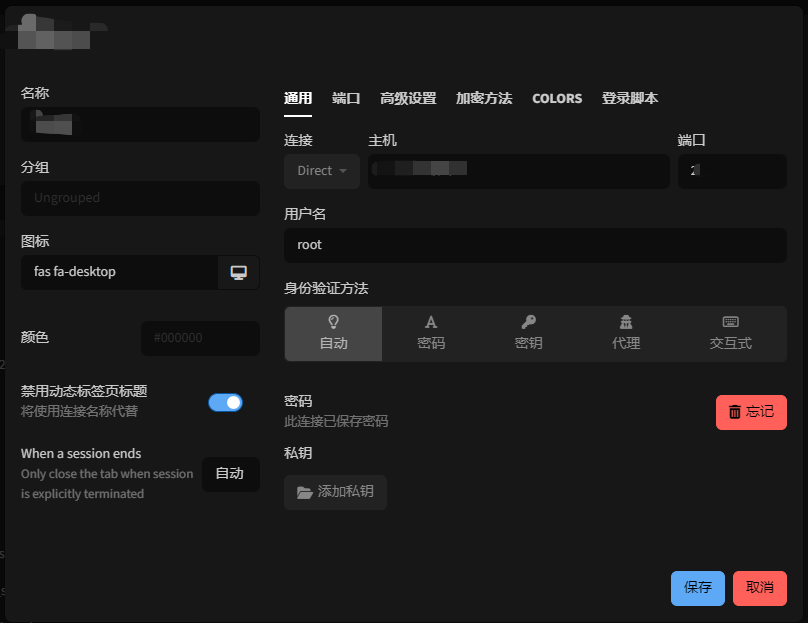




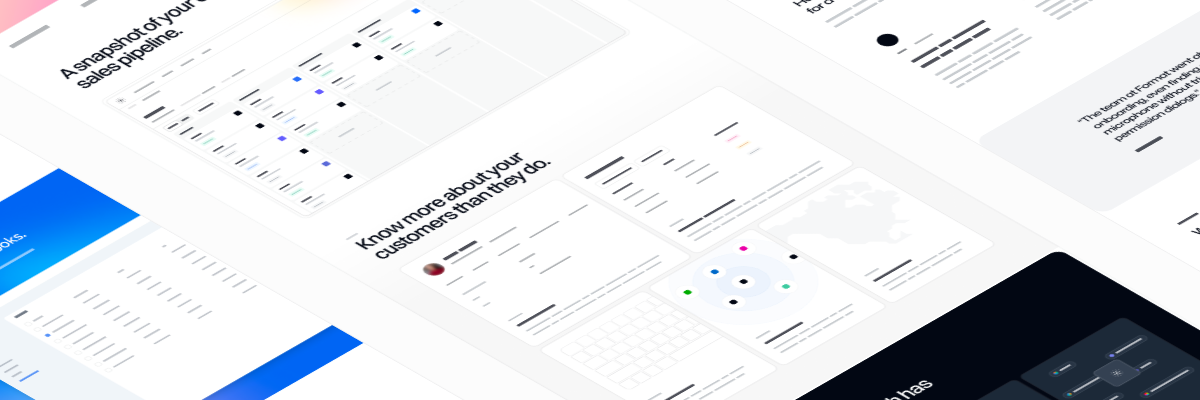
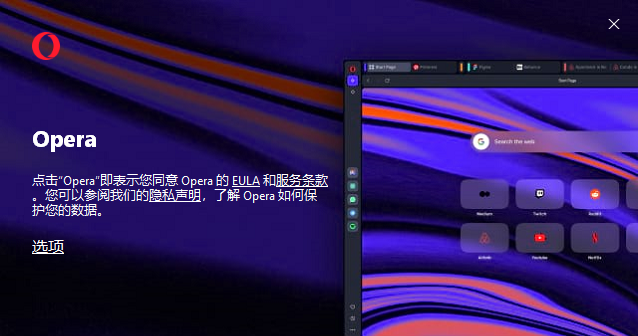


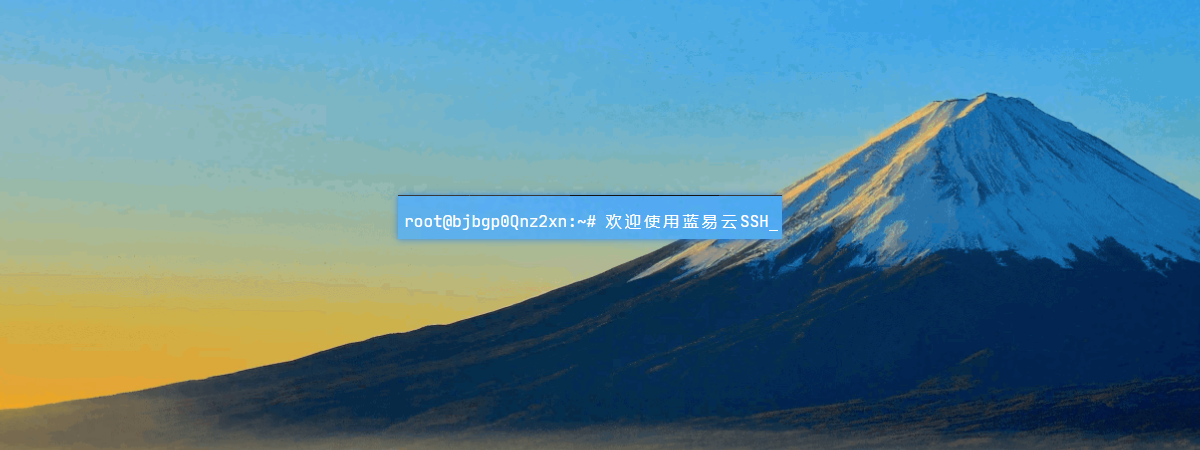

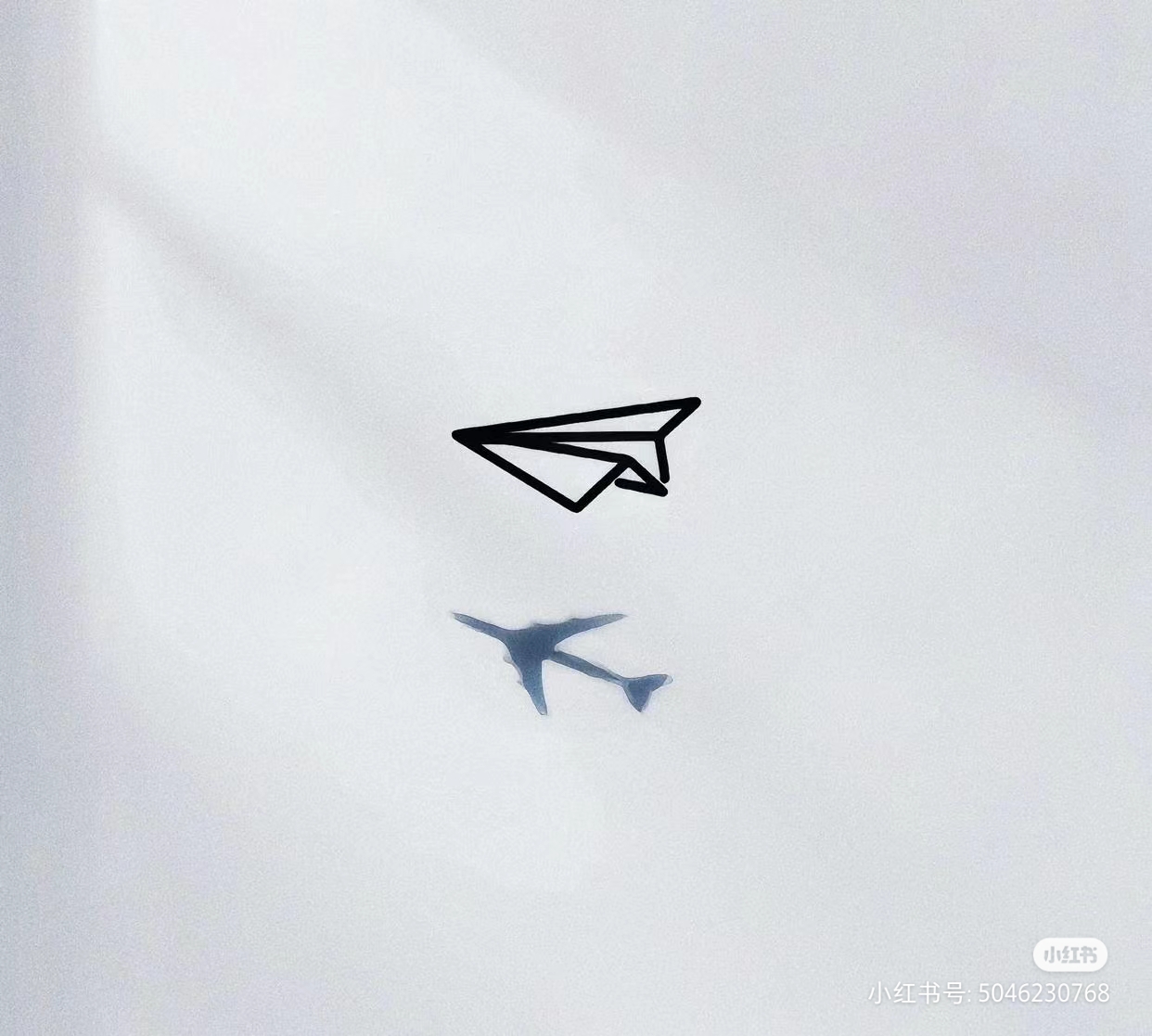


暂无评论内容